应用介绍
希沃授课助手ipad版是专为ipad设备设计的一款智能互联教学辅助工具软件。基于移动互联网与大数据共享技术,全面同步包括智能平板、普通PC电脑端和Android、ios以及ipad等系统移动设备,能够帮助用户实现移动端触摸板远程模拟鼠标操作PC、远程打开PC端PPT进行播放、上下翻页、退出操作,远程文件快速传输到PC并打开演示,还通过移动终端进行实物拍照,并且快速上传到PC端进行展示。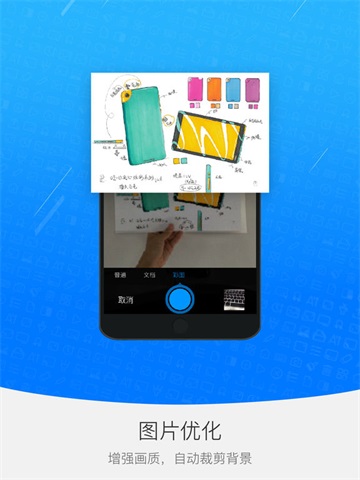
功能特点:
1、拍照上传:随时随地拍摄学生作品,一键向全班分享2、课件演示:远程控制PPT,轻松调用激光笔及聚光灯3、同步桌面:将大屏实时投影到手机及Pad,进行无线操控
希沃授课助手常见问题:
希沃授课助手新版新鲜出炉啦!小编针对有疑问的老师们做了常见问题解答,方便大家随时查看!1、关于下载1.1如何下载移动App?方法1:点击电脑端二级菜单“下载移动端”,扫描二维码即可下载,步骤如下:方法2:安卓用户在应用市场上/苹果用户在App Store上搜索“希沃授课助手”。1.2 如何下载电脑端?方法1:百度搜索“希沃官网”—产品—应用软件—无线互联,点击“软件下载”即可;方法2:点击手机App首页上方“获取电脑端安装包”的按钮 ,输入邮箱即可获取电脑端安装包。2、关于进阶功能激活2.1在希沃的大板上安装了v3.0.2后提示进阶功能需要激活,这是为什么?新版本推出了“进阶功能”,希沃大屏安装后可以体验60天,60天结束后可继续使用其它功能,如想永久激活进阶功能,在“关于”中输入注册码即可。普通电脑安装新版后,无进阶功能体验,可直接使用其它功能,如希望体验进阶功能,在“关于”中输入注册码即可。如果电脑上曾经输入过注册码,则安装新版本不需要重新注册。3、关于连接3.1如何连接手机App和电脑?a.首先确保手机App和电脑端连接在同一个网络下:有Wifi时,将手机和电脑连接至同一Wifi;无Wifi时,打开电脑端,启动热点,将手机连接至此热点。b.打开手机App,选择需要连接的电脑点击连接,或者点击“扫描连接”扫描电脑端的连接二维码。3.2热点启动失败怎么办?a)首先请确认电脑上安装了无线网卡以及网卡驱动,并打开了无线网卡的开关;b)请关闭猎豹Wifi,以及360卫士等产品;c)如果完成上述步骤后还是启动失败,请尝试重启电脑。3.3 连接不稳定怎么办?a)如果使用的是智能平板,请先确认平板已安装天线,且天线没有被隔板等物体遮挡;b)如果安装天线后连接还是不稳定,建议在信号较好,且干扰较少的网络下使用。4、其它4.1如何给图片批注?a)首先确认移动端和电脑端版本号均为3.0.3及以上;b)点击移动App首页右上角的“设置”,在“通用设置”中选择默认用“希沃授课助手图片查看器”打开图片c)在移动展台中,图片上传后,界面左上角会出现“批注”按钮,点击进入即可。4.2 PPT或希沃白板播放不成功怎么办?a)先确认电脑上已经打开了PPT或希沃白板;b)然后确认软件版本号:PPT版本不低于2007,且不是精简版本,同时确认Microsoft已经激活且PPT不处于受保护状态;如果播放希沃白板,请确认其版本号不低于3.0.0,如果低于此版本,请前往希沃易+官网下载最新版;c)如果确认了以上条件,且尝试多次仍失败,建议采用信号较好,且干扰较少的网络。4.3如何给PPT批注?a)在播放PPT的情况下,点击界面右上角的批注笔的icon,即可进入批注界面。4.4新手如何使用a)如果您是初次使用希沃授课助手,可以打开电脑端二级菜单中的“使用向导”,简单的4步即可轻松上手。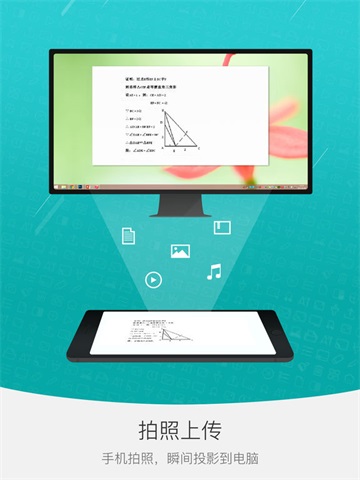
使用说明:
1、这款软件需要移动端和电脑端配合使用,可以点击APP首页上方获取电脑端最新安装包。2、支持Windows7/8/10,iOS 7及以上。更新日志:
v3.0.27.3更新日志-修复一些已知BUG,提升稳定性v3.0.21.1更新日志(2019-09-06)新功能:“拍照上传”升级为“移动展台”,可在其中使用直播功能,将摄像头拍摄的画面实时同步至PC端。评论
举报
发表
暂无评论,期待你的妙语连珠
详细信息
- 厂商
暂无
- 官网
暂无
- 语言
简体中文
- 年龄段
全年龄对象
- 当前版本
v3.0.27.3苹果版
- 大小
22.40MB
- 授权方式
免费
- 网络
否
- 权限
查看权限




 渝公网安备50010702505138号
渝公网安备50010702505138号